Jak obnovit váš iPhone nebo iPad, i když se to nepodporuje

Snadné resetování iPhone, iPad nebo iPod touch na výchozí tovární nastavení. Pokud se setkáte s problémy - i když nebude spouštět - můžete přeinstalovat celý operační systém iOS.
Existuje několik způsobů, jak to provést, a projdeme je z nejjednodušších na nejsložitější. Budete potřebovat počítač nebo Mac s nainstalovaným programem iTunes, abyste obnovili operační systém vašeho zařízení.
Proveďte obnovení továrního nastavení
SOUVISEJÍCÍ: Co iCloud nabízí a jak se k němu dostanete z Windows
je nejrychlejší a nejjednodušší volbou. Resetuje zařízení na stav "jako nový", vymaže všechna osobní nastavení, aplikace a další místní údaje. Až skončíte, budete muset znovu provést první nastavení. Samozřejmě, všechna data, která jsou synchronizována s vaším účtem iCloud nebo jinou službou online, budou obnovena po přihlášení k vašemu zařízení znovu s informacemi o uživateli. Pokud jste nastavili iCloud, automaticky zálohují data místní aplikace a obnoví je po obnovení zařízení a přeinstalaci vašich aplikací.
Tento typ resetování je ideální, pokud chcete, aby vaše zařízení bylo "jako nové "Stav, zejména pokud ho prodáváte, nebo ho jen předáte někomu jinému.
Chcete-li provést standardní obnovení továrního nastavení, klepněte na ikonu Nastavení aplikace na domovské obrazovce zařízení. Klepněte na kategorii Obecné v Nastavení, pak se posuňte dolů a klepněte na tlačítko Resetovat. Klepněte na položku Vymazat veškerý obsah a nastavení a po zobrazení výzvy zadejte kód PIN. V moderním zařízení iPhone nebo iPad zařízení odebere šifrovací klíč, který chrání přístup k vašim datům, zajistí, že nebude možné obnovit a označit sektory paměti jako dostupné pro použití.
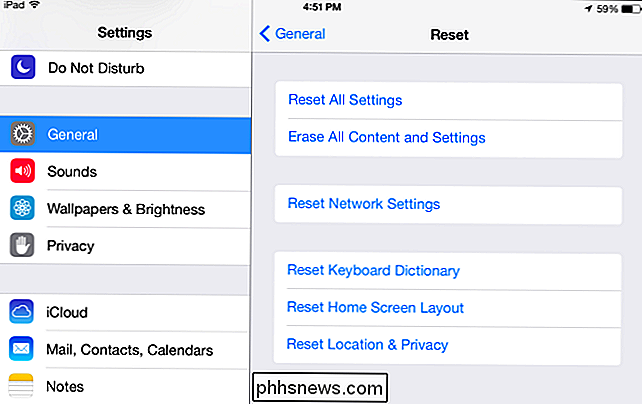
Restore With iTunes
Výše uvedený proces odstraňuje pouze vaše osobní data a aplikace. Neinstaluje celý operační systém. Pokud dojde k selhání nebo jiným problémům, systémové soubory v zařízení mohou být poškozené. Tyto problémy můžete vyřešit připojením zařízení k počítači se systémem Mac nebo iTunes. Aplikace iTunes může stáhnout operační systém zařízení od společnosti Apple a přeinstalovat novou kopii tohoto zařízení na zařízení, nahradit operační systém zařízení a začít skutečně od začátku. Toto je známé jako "obnovení".
Nejprve otevřete aplikaci iTunes v počítači. Měli byste se ujistit, že používáte nejnovější verzi programu iTunes.
Dále připojte svůj iPhone, iPad nebo iPod Touch k počítači s počítačem nebo počítačem Mac pomocí přiloženého kabelu USB. Kabel USB je normálně připojen k nabíječce do zdi - je to stejný kabel, který používáte k nabíjení. Odemkněte zařízení kódem PIN a klepnutím na tlačítko Trust důvěřujte počítači.
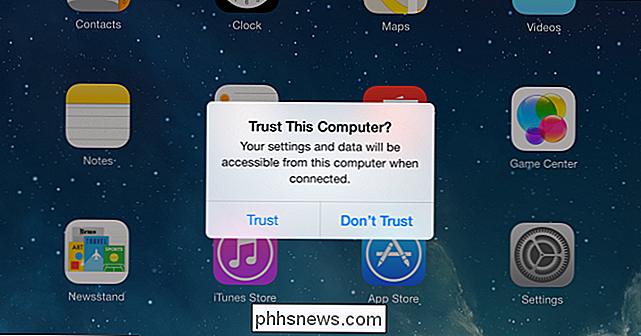
Vyberte zařízení, pokud se zobrazí v iTunes a klikněte na tlačítko Obnovit. Aplikace iTunes obnoví zařízení čistou kopií operačního systému iOS, odstraní všechny osobní soubory a další data a nahradí celý operační systém.
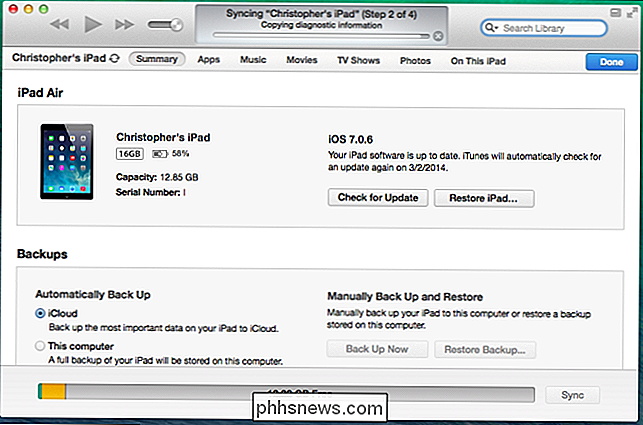
Obnovení z režimu obnovení
Pokud se vaše zařízení nespustí nebo standardní proces obnovení nebude fungovat správně, když jej budete vyzkoušet z iTunes, budete muset k opravě zařízení použít režim obnovení. Ujistěte se, že je iTunes v počítači před zahájením tohoto procesu otevřené.
Chcete-li přejít do režimu obnovení, musíte nejprve zařízení úplně vypnout. Stiskněte a podržte tlačítko napájení a posuňte jej, abyste jej vypnuli. Pokud přístroj neodpovídá, stisknutím a podržením tlačítek napájení a domovských tlačítek na několik sekund jej vypněte. (V případě zařízení iPhone 7 stiskněte a otevřete tlačítko napájení a tlačítko pro snížení hlasitosti.)
Dále připojte kabel USB zařízení k počítači. Stiskněte a podržte tlačítko Domov, dokud se nezobrazí obrazovka "Připojit k iTunes" - uvidíte konektor, který ukazuje ikonu iTunes. Tlačítko můžete nyní uvolnit. Pokud se tato obrazovka nezobrazí a zařízení se spouští normálně, zkuste to znovu. Ujistěte se, že podržíte tlačítko domovské stránky, dokud se nezobrazí obrazovka.
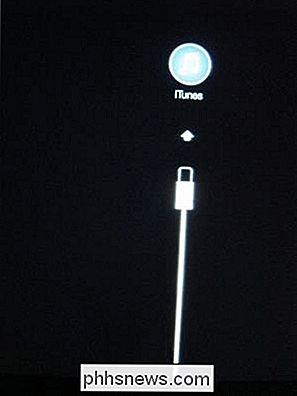
Služba iTunes vás informuje, že zařízení bylo zjištěno v režimu obnovení. Klikněte na tlačítko Obnovit a služba iTunes obnoví operační systém zařízení.
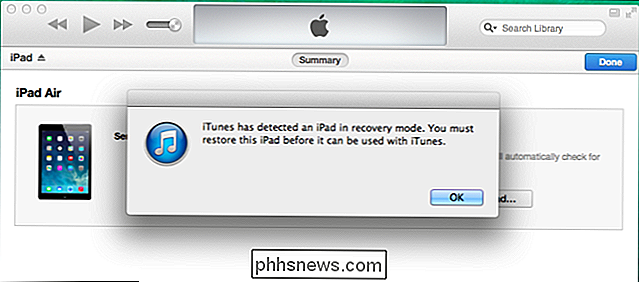
Pokud žádný z těchto triků neodstraní potíže, které se vyskytnou, může mít vaše zařízení problém s hardwarem. Pravděpodobně byste to měli vzít Apple a nechat je opravit pro vás.
Image Credit: Kārlis Dambrāns na Flickr
![Pokémon Go má plný přístup k vašemu účtu Google. Zde je návod, jak to napravit [Aktualizováno]](http://phhsnews.com/img/how-to-2018/pok-mon-go-has-full-access-to-your-google-account.jpg)
Pokémon Go má plný přístup k vašemu účtu Google. Zde je návod, jak to napravit [Aktualizováno]
ŘEkněme, že Pokémon GO je velmi oblíbený, je to obrovské podhodnocení. Řekněme, že používání aplikace Google na vašem účtu je divoko nejistá, by také znamenalo obrovské podhodnocení. Měli byste zrušit přístup k vašemu účtu nyní. (Ale nemějte strach, existuje způsob, jak pokračovat v hraní.) Aktualizace : Niantic vydala opravu, která opravuje tento problém.

10 tipů pro zabezpečení smartphonu
Pravděpodobně jste četli hodně o hackerů ao tom, jak chránit počítač, ale z nějakého důvodu se většina lidí opravdu moc nestará o zabezpečení smartphonu. Možná proto, že to není jako tradiční pevný disk, kde ukládáte všechny dokumenty, obrázky, videa atd., Ale dnešní hyperaktivní uživatelé smartphonů ukládají spoustu informací, které jsou docela citlivé a že jiní, jako hackeři, znovu surfovat na webu v Starbucks.Naštěstí zabezpečení smartphonu získává tr



